¿Cómo agregar una plantilla de video en PowerDirector? Al momento de editar un vídeo, puedes evaluar todas las opciones necesarias que se encuentran disponibles tanto para dispositivos de escritorio como para dispositivos móviles.
Tabla de contenido
Una de estas opciones se llama PowerDirector, y podrás optar a ella en cualquiera de estas plataformas. Se encuentra disponible tanto para Windows, como para iOS y Android. Fue creado por la empresa Cuberlink y su entorno de edición es bastante simplificado.
Una de las ventajas de esta aplicación es que le permite los usuarios agregar plantillas a sus videos, permitiéndoles crear interesantes efectos o secuencias bastante profesionales. El artículo que encontrarás a continuación está enfocado en la forma que puedes utilizar las plantillas prediseñadas de PowerDirector.
Las plantillas de PowerDirector
Las plantillas son clips de video preestablecidos que se encuentran dentro de la aplicación y que pueden agregarse a la secuencia de edición para generar un video aún más interesante y sorprendente.
Estas plantillas suelen tener diseños muy elaborados que los usuarios pueden utilizar a modo de intro o de finalización del video. Pueden editarse y mejorarse de acuerdo a la experiencia del usuario.
Cada uno de los pasos que debes dar para agregar las plantillas de PowerDirector.
- El primer paso para agregar estas plantillas consistirá en iniciar un nuevo proyecto o continuar cualquiera que ellas estado desarrollando.
- Cuando te encuentres en la interfaz de edición de tu video, accede a la opción Plantilla de video que se encontrará en el lateral izquierdo de la aplicación.
- Automáticamente, se actualizará la vista principal de la aplicación para mostrarte todas las plantillas que están disponibles organizadas incluso por distintas categorías. Cada una de estas categorías están conformada por una pestaña. La primera de estas pestañas es tecnología seguida de viajes, sencillo, familia, boceto y verano.
- Al momento que hayas elegido tu plantilla, procede a presionarla.
- Verás que sobre ella aparece un pequeño icono en forma de nube que te indicará que, para poder utilizar la plantilla, tendrás que primero descargarla, presiona sobre dicho icono para proceder a hacerlo.
- La vista de la aplicación cambiará y te mostrará el proceso de descarga a través de un círculo de avance de descarga. Tendrás la opción de cancelar este proceso presionando el botón correspondiente en esta misma vista.
- Una vez finalizada la descarga, aparecerá el botón en forma de más para que agregues la plantilla a la secuencia de video. La aplicación te preguntará si desea agregar la plantilla al inicio o al final.
- Luego de que hayas decidido donde ubicar la plantilla, esta se emplazará dentro de la secuencia.
- Puedes editar la plantilla pulsándola dos veces. Esto te permitirá editar el texto dentro de la plantilla. Por lo que solo tendrás que pulsar sobre el texto que aparecerá reflejado debajo de la plantilla para que aumentes o disminuyas su tamaño o modifiques el texto.
- Luego de haber editado la plantilla, podrás continuar con la edición de tu video o agregar más plantillas al mismo.

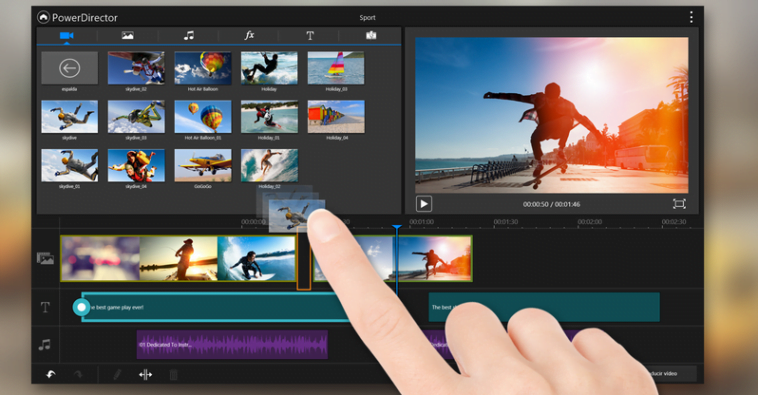






Deja una respuesta